特定用户访问共享文件夹 局域网内如何设置指定用户共享文件夹访问权限?
更新时间:2023-05-26 17:04:47作者:jiang
在局域网环境中,共享文件夹的访问权限是非常重要的。特定用户的访问权限限制可以保护机密数据并防止未经授权的访问。本文将介绍如何设置指定用户共享文件夹的访问权限。通过配置操作系统和共享文件夹高级权限等设置,可以很容易地实现这一目的。接下来将详细介绍如何配置Windows和其他操作系统来允许特定用户访问共享文件夹和禁止其他用户访问。
局域网内如何设置指定用户共享文件夹访问权限?
具体方法:
1.在需要共享的文件上面点击右键,选择属性,在弹出的对话框中点击共享。
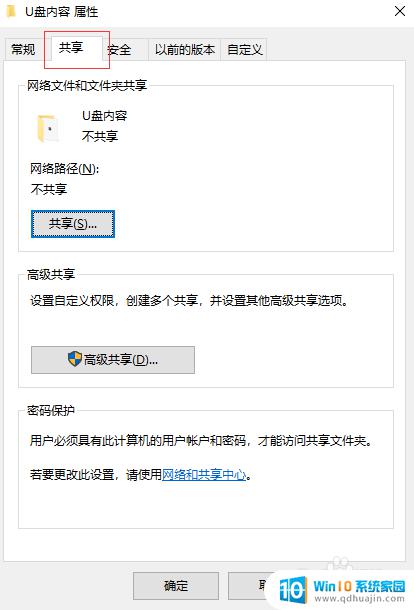
2.点击高级共享,勾选共享此文件夹,然后点击权限。
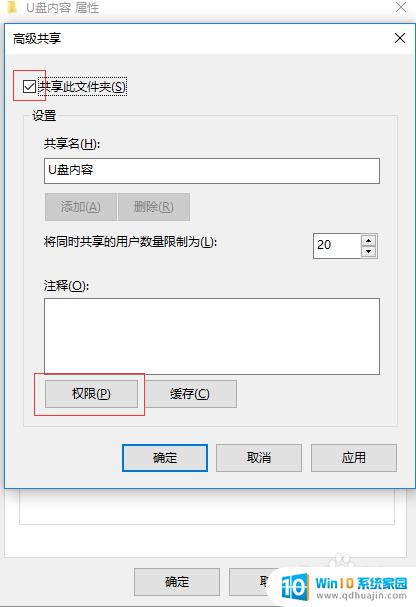
3.点击Everyone,在下方Everyone的权限中把勾选全部去掉。然后点击添加。
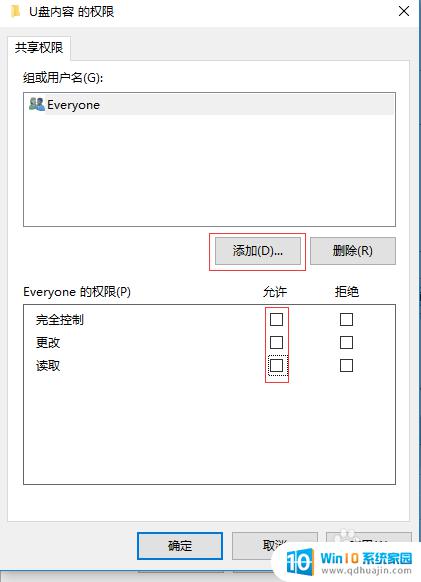
4.在输入对象名称来选择里输入指定用户访问共享文件夹的账户,这里以administrator为例。然后点击检查名称,最后点击确定。
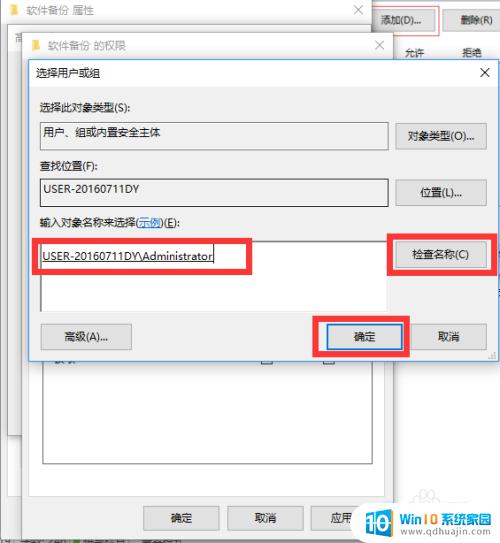
5.在组或者用户名中找到刚刚添加的administrator,在下方administrator的权限中把允许全部勾选。最后点击确定,即可完成。
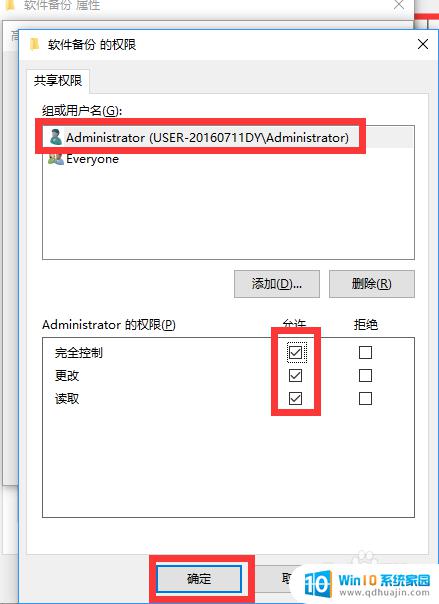
为了保护机密文件和防止意外访问,设置特定的共享文件夹访问权限是至关重要的。通过正确配置acl和群组政策,您可以限制访问共享文件夹的用户,并保持文件的安全。
特定用户访问共享文件夹 局域网内如何设置指定用户共享文件夹访问权限?相关教程
热门推荐
电脑教程推荐
win10系统推荐
- 1 萝卜家园ghost win10 64位家庭版镜像下载v2023.04
- 2 技术员联盟ghost win10 32位旗舰安装版下载v2023.04
- 3 深度技术ghost win10 64位官方免激活版下载v2023.04
- 4 番茄花园ghost win10 32位稳定安全版本下载v2023.04
- 5 戴尔笔记本ghost win10 64位原版精简版下载v2023.04
- 6 深度极速ghost win10 64位永久激活正式版下载v2023.04
- 7 惠普笔记本ghost win10 64位稳定家庭版下载v2023.04
- 8 电脑公司ghost win10 32位稳定原版下载v2023.04
- 9 番茄花园ghost win10 64位官方正式版下载v2023.04
- 10 风林火山ghost win10 64位免费专业版下载v2023.04